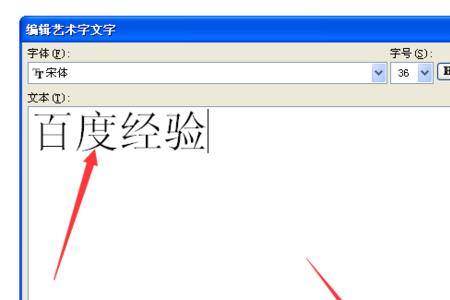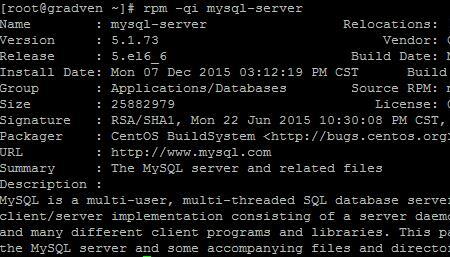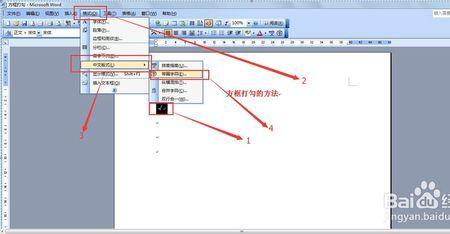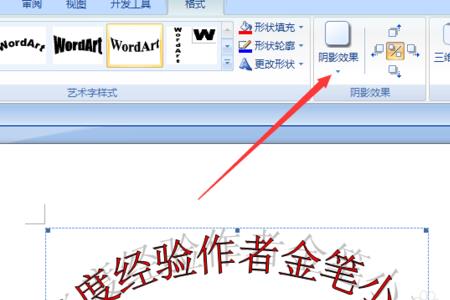第1步,打开Word2010文档窗口,选中需要设置发光效果的艺术字文字。
第2步,在“绘图工具/格式”功能区中,单击“艺术字样式”分组中的“文本效果”按钮。
单击“文本效果”按钮
第3步,打开文本效果菜单,指向“发光”选项。在发光效果列表中的“发光变体”分组中选择合适的发光选项,Word2010文档中的艺术字将实时显示预览效果。
选择发光效果
如果发光效果列表中没有用户需要的颜色,则可以指向“其他亮色”选项,在打开的颜色面板中选择合适的颜色。
选择合适的发光颜色
默认情况下,用户在发光效果列表中只能选择发光颜色而无法进行更详细的设置。如果需要,用户可以在发光效果列表中选择“发光选项”命令。
选择“发光选项”命令
打开“设置文本效果格式”对话框,在“发光和柔化边缘”选项卡中可以设置发光大小、透明度、发光颜色和预设效果等选项。设置完毕单击“关闭”按钮即可。